
Google Chrome е браузърът, който най-много използва на вашия компютър. Възможно е да има друг човек, който има достъп до компютъра, например дете. Затова искаме да блокираме достъпа до определени уеб страници, за да ви попречим да гледате определено съдържание на компютъра. Ако искаме да направим това в браузъра, имаме няколко различни начина.
Въпреки че един от тях включва използването на инструмент на трета страна, тъй като Google Chrome няма функция за заключване на страница уебсайт като такъв, но можем да деактивираме няколко опции, които засягат работата на посочения уебсайт по всяко време. Ще ви разкажем повече за тези опции по-долу.
Заключете настройките в Google Chrome
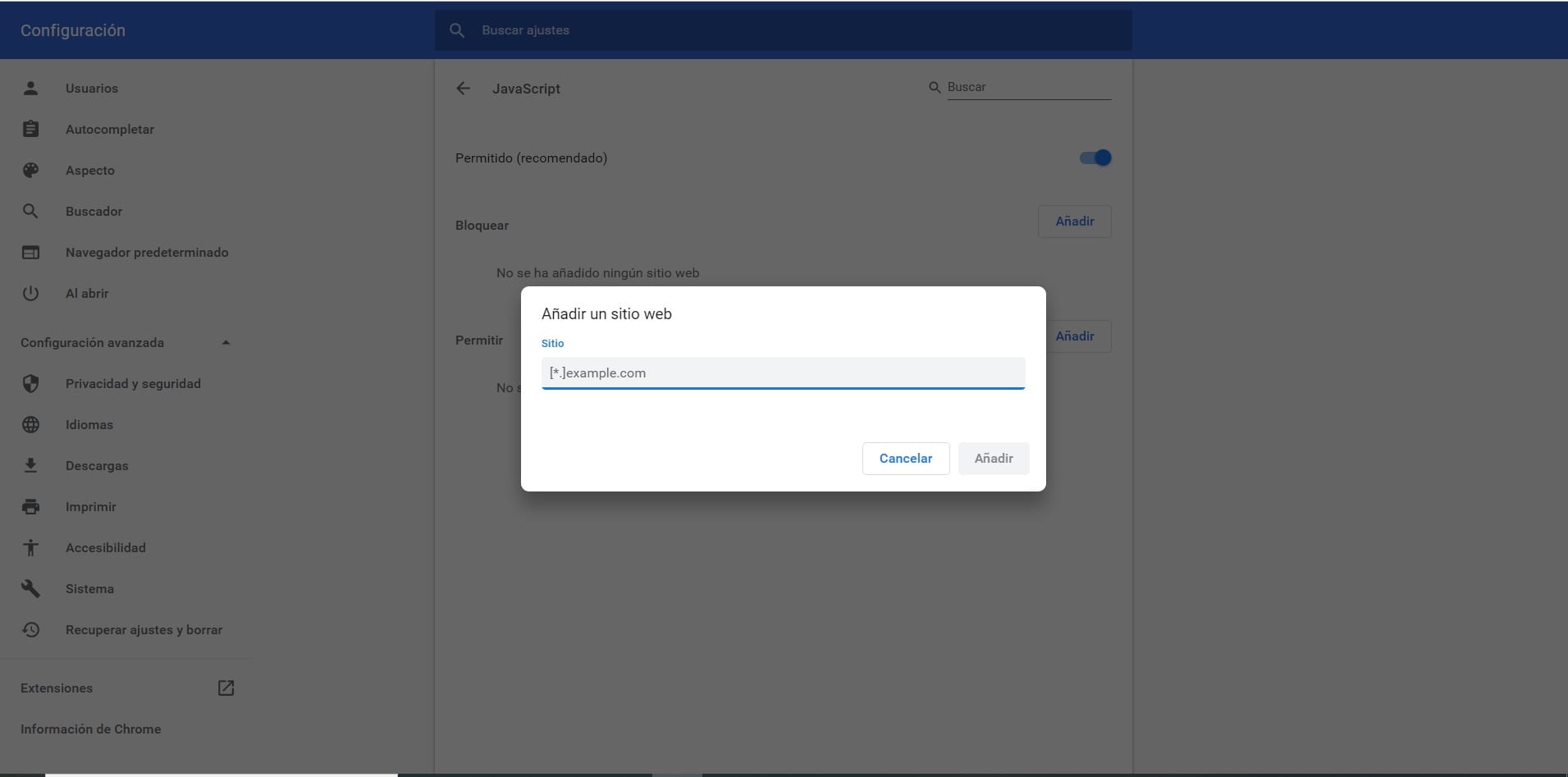
Тъй като в Google Chrome нямаме функция като такава, която ни позволява да блокираме уебсайт, можем да се възползваме от опция, която ги оставя до известна степен безполезни или възпрепятства доброто използване на споменатия уебсайт. Това е опцията за заключване на определени настройки или елементи, като изображения или javascript, което ще накара уеб страницата да не работи правилно или да не може да показва елементите на екрана. Това е един вид частично запушване.
За целта кликнете върху трите вертикални точки, разположени в горната дясна част на екрана. Ще се появи контекстно меню, където въвеждаме опцията за конфигуриране. След това плъзгаме в конфигурацията, за да щракнем върху опцията, която ще ни отведе до разширената конфигурация на браузъра. В този раздел трябва Намерете и влезте в Настройки на уебсайта.
Тъй като искаме този уебсайт да работи зле, трябва да въведем опциите за JavaScript и изображения. В тези раздели трябва само да добавим уебсайт, който искаме да блокираме в това отношение. Затова кликваме върху бутона за блокиране и след това ще бъдем помолени да въведем URL адреса на този уебсайт, който ще блокираме в Google Chrome. След това го даваме да добави и тогава ще видим, че ако се опитаме да влезем в този уебсайт, ще има проблеми.

Можем да повторим това толкова пъти, колкото ни е необходимо, така че ще блокираме достъпа до всички тези уебсайтове че искаме в Google Chrome. В бъдеще, ако искаме да дадем достъп отново, ще трябва само да ги премахнем от този списък, в самия раздел. Така че няма да имаме проблеми в това отношение.
Разширение за блокиране на уеб страници
Както видяхме, Google Chrome всъщност няма собствена функция, която ни позволява да блокираме достъпа до уебсайт. В този смисъл, можем да използваме разширение в браузъра, което ще ви попречи да имате достъп до уебсайт. Следователно тя се представя като много по-пълна опция в този смисъл, освен че е много по-лесна за използване.
Въпросното разширение се нарича BlockSite, за които можете да научите повече и да продължите да изтегляте тази връзка. Можем да го инсталираме лесно в браузъра и работата му не представлява усложнения. Когато сме на уеб страница, която не искаме да виждаме, чийто достъп искаме да блокираме, ще трябва само да кликнете върху иконата на разширението, която се намира в горната дясна част на екрана. По този начин щракваме върху блок и каза, че уебсайтът ще бъде блокиран в браузъра, няма да има повече достъп до него.
Въпросът е да се повтори този процес с всички тези уеб страници, чийто достъп искате да ограничите в Google Chrome. Това е лесен за използване вариант, който е много по-удобен и ефективен от предишния раздел. Поради тази причина това е може би най-популярната опция, особено след като се уверяваме, че достъпът до посочения уебсайт е блокиран на 100%. В този случай никой няма да може да го въведе. Затова не се колебайте да използвате това разширение във вашия браузър и да блокирате достъпа до страниците, които искате.